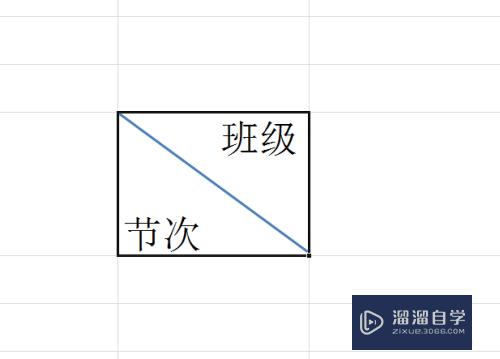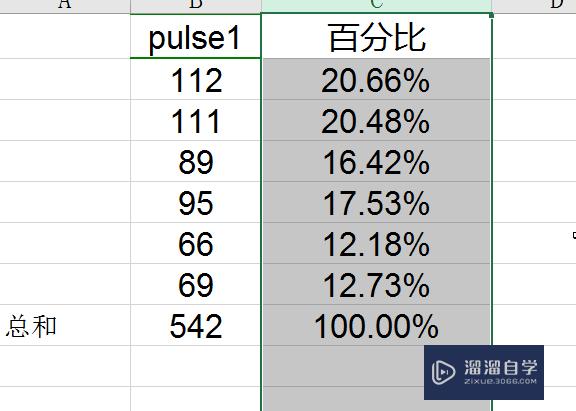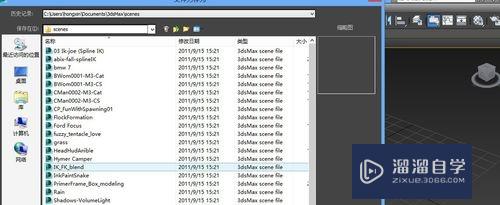PS如何制作空心字(ps如何制作空心字描边)优质
众所周知。PS不仅能够处理图片。还可以加工文字。那么使用PS如何制作空心字呢?不会的小伙伴一起来看看小渲分享的制作方法吧。
云渲染农场还有超多“PS”视频课程。欢迎大家点击查看
工具/软件
硬件型号:华为笔记本电脑MateBook 14s
系统版本:Windows7
所需软件:PS
方法/步骤
第1步
首先点击“文件”。新建一个文档。
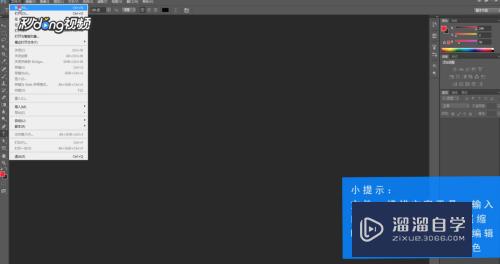
第2步
然后点击左侧的横排文字工具。输入内容。
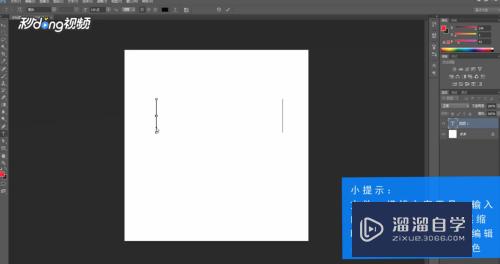
第3步
然后按住“Ctrl”。单击文字图层缩略图。即字母“T”。新建一个图层。
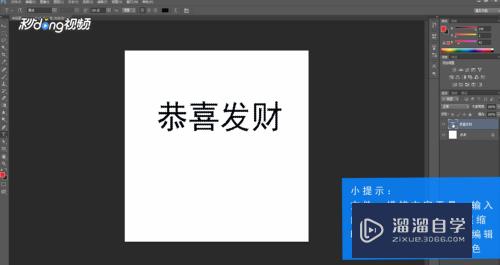
第4步
接着隐藏文字图层。点击编辑中的“描边”。设置一个合适的描边像素及颜色。即可得到空心字。
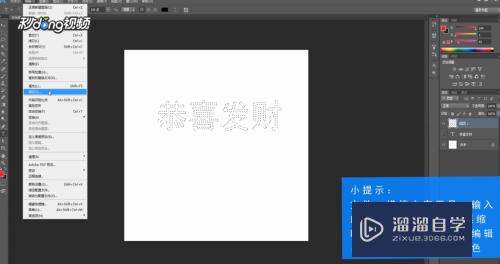
以上关于“PS如何制作空心字(ps如何制作空心字描边)”的内容小渲今天就介绍到这里。希望这篇文章能够帮助到小伙伴们解决问题。如果觉得教程不详细的话。可以在本站搜索相关的教程学习哦!
更多精选教程文章推荐
以上是由资深渲染大师 小渲 整理编辑的,如果觉得对你有帮助,可以收藏或分享给身边的人
本文标题:PS如何制作空心字(ps如何制作空心字描边)
本文地址:http://www.hszkedu.com/69996.html ,转载请注明来源:云渲染教程网
友情提示:本站内容均为网友发布,并不代表本站立场,如果本站的信息无意侵犯了您的版权,请联系我们及时处理,分享目的仅供大家学习与参考,不代表云渲染农场的立场!
本文地址:http://www.hszkedu.com/69996.html ,转载请注明来源:云渲染教程网
友情提示:本站内容均为网友发布,并不代表本站立场,如果本站的信息无意侵犯了您的版权,请联系我们及时处理,分享目的仅供大家学习与参考,不代表云渲染农场的立场!